لا توجد برمجة: دليل سهل لإضافة ترجمة Google إلى WordPress
نشرت: 2024-02-08يعد الوصول إلى جمهور عالمي جانبًا أساسيًا لإدارة موقع ويب ناجح. ومع ذلك، فإن حواجز اللغة يمكن أن تحد في كثير من الأحيان من إمكانية الوصول إلى المحتوى الخاص بك. إذا كنت من مستخدمي WordPress وتتطلع إلى كسر حواجز اللغة وجعل المحتوى الخاص بك أكثر شمولاً، فأنت محظوظ. في هذا الدليل سهل المتابعة، سنستكشف طريقة بدون تشفير لإضافة ترجمة Google إلى موقع WordPress بسهولة.
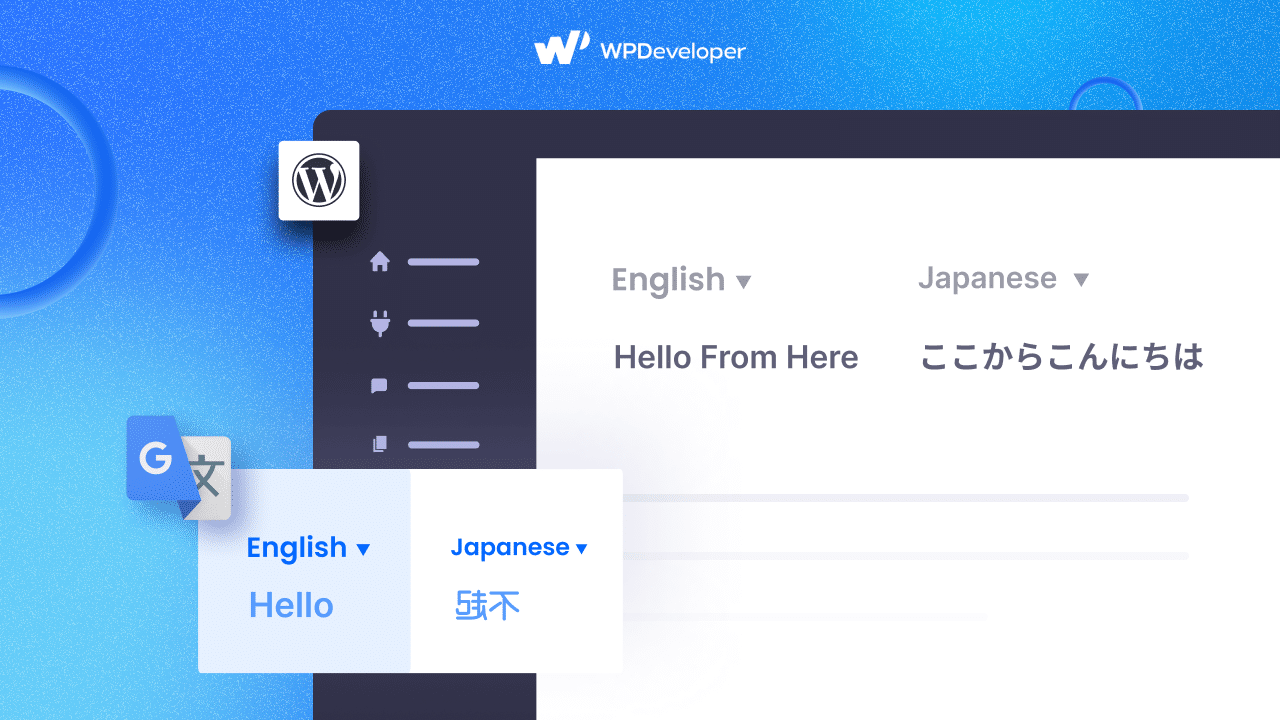
دليل خطوة بخطوة لاستخدام خدمة الترجمة من Google إلى WordPress
في هذا الدليل المباشر، سوف نتعمق في طريقة خالية من المتاعب لدمج ترجمة Google في موقع WordPress الخاص بك دون الحاجة إلى أي تعليمات برمجية.
الخطوة 1: تثبيت البرنامج المساعد لمترجم لغة Google
ابدأ بالانتقال إلى قسم " المكونات الإضافية " واختيار " إضافة جديد " في لوحة الإدارة اليمنى. استخدم مربع البحث للبحث عن " ترجمة WordPress – Google Language Translator ". تصفح النتائج حتى تحدد موقع الإضافة، ثم اضغط على “ التثبيت الآن ” وقم بتفعيلها لإضافة ترجمة جوجل إلى موقع ووردبريس.
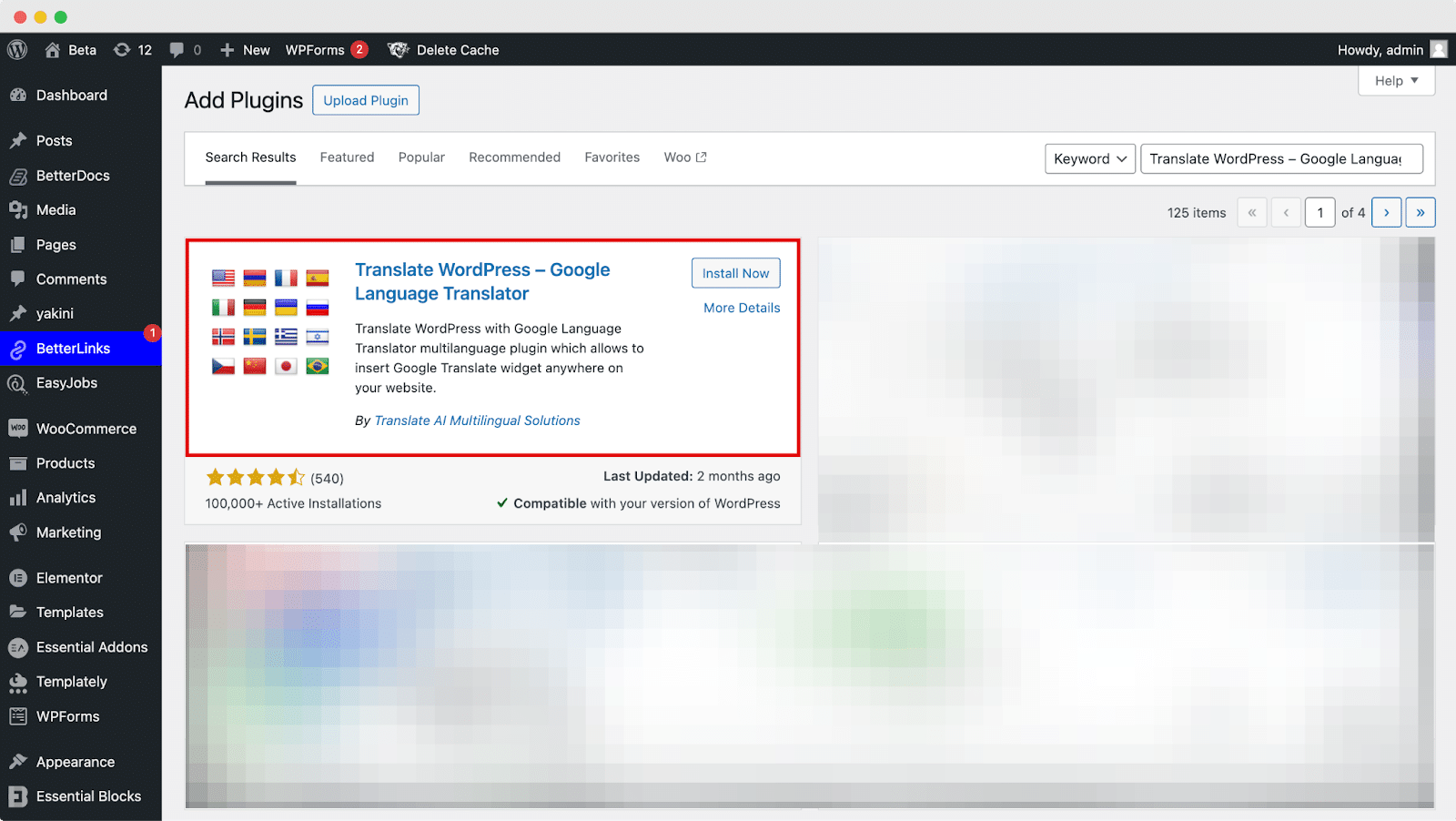
الخطوة 2: تكوين إعدادات البرنامج المساعد لمترجم Google
ابدأ بالتحقق من تنشيط المكون الإضافي، على الرغم من أنه يتم تنشيطه عادةً بشكل افتراضي. قم أيضًا بتعيين اللغة الحالية لموقع الويب الخاص بك. على الرغم من أن المكون الإضافي عادةً ما يحددها مسبقًا، إلا أنه من المستحسن التأكد من دقة اللغة المختارة. في حالتنا، اخترنا اللغة الإنجليزية.
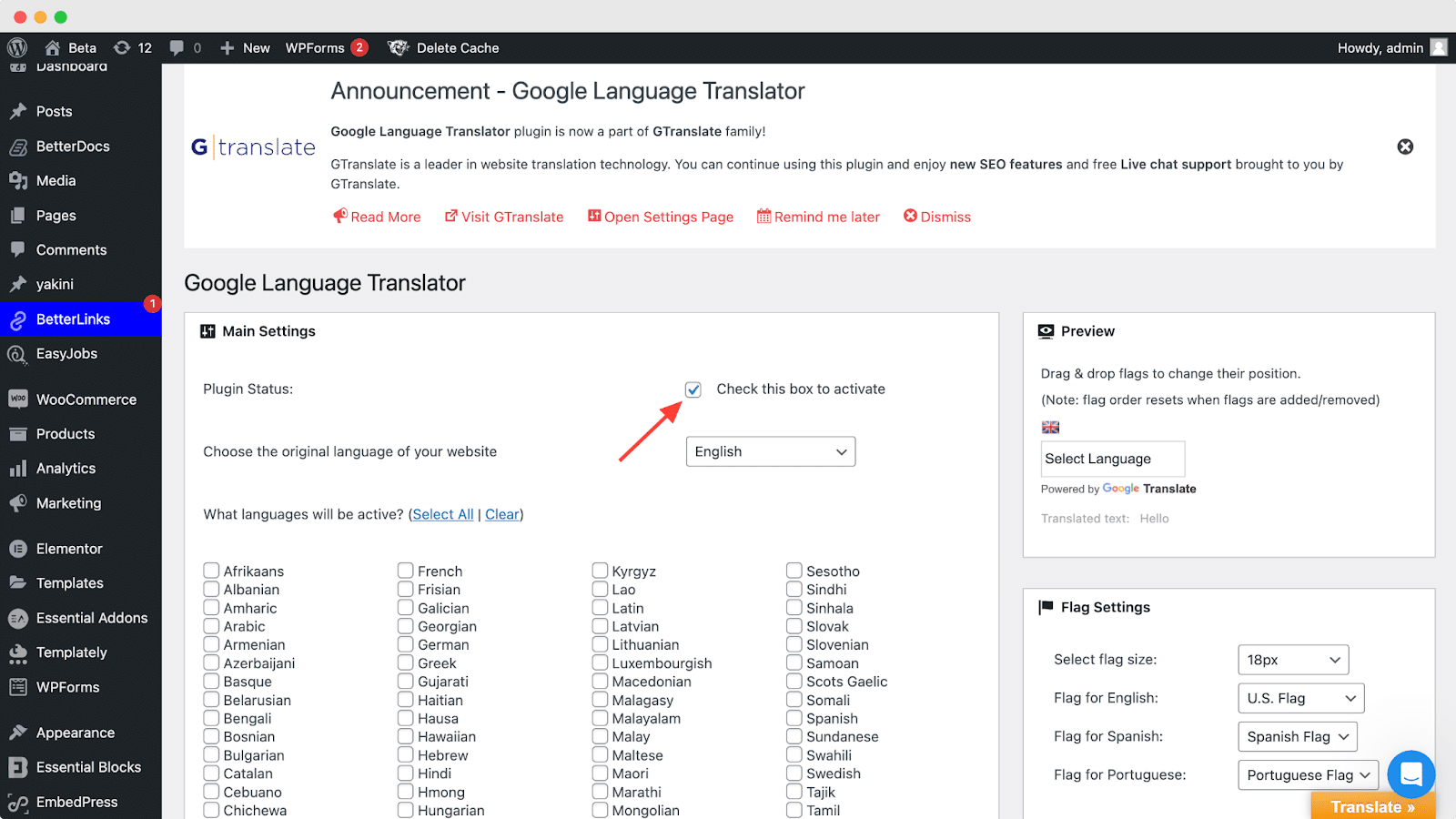
انتقل إلى قسم إعدادات التخطيط من خلال التمرير لأسفل. سوف تواجه خيارين أساسيين. يتضمن الخيار الأولي الترجمة من اللغة الافتراضية، الإنجليزية، إلى أي لغة، أو يمكنك اختيار تحديد لغة معينة.
افتراضيًا، يتم تعيين الترجمة على جميع اللغات، ولكن لديك أيضًا خيار تحديد لغات معينة للترجمة. بالإضافة إلى ذلك، اختر عرض العلامات لكل لغة قمت بتحديدها.
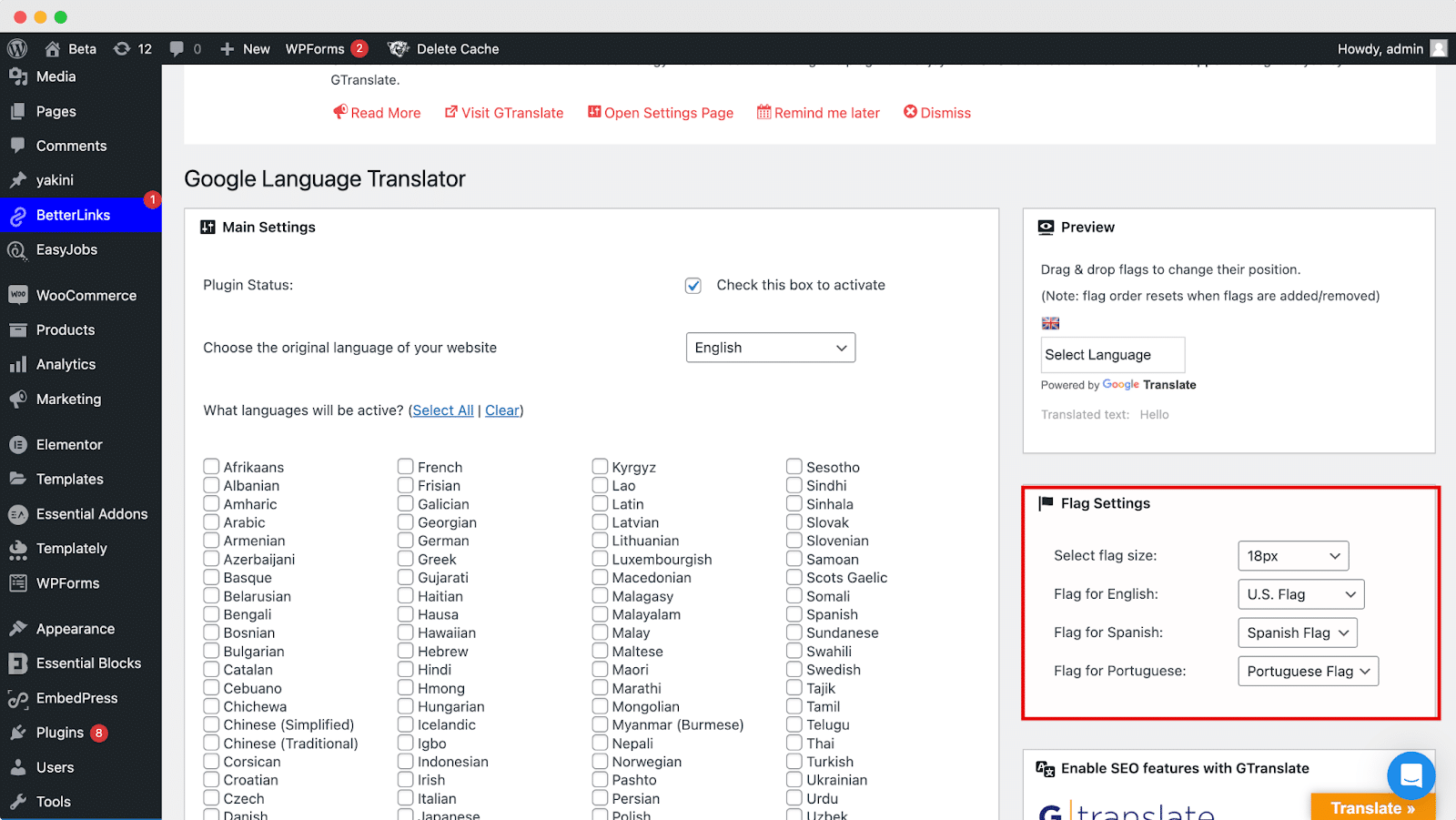
انتقل للأسفل إلى قسم إعدادات الأداة العائمة وحدد المربع لتمكين خدمة الترجمة من Google إلى WordPress.
انتقل إلى قسم إعدادات القطعة العائمة. ستجد هنا خيارات تخصيص متنوعة لأداة الترجمة العائمة:
إظهار أداة الترجمة العائمة: اختر ما إذا كنت تريد عرض أداة الترجمة العائمة على موقع الويب الخاص بك أم لا.
نص مخصص لعنصر واجهة المستخدم العائم: أدخل أي نص محدد تريد ظهوره على عنصر واجهة المستخدم العائم.
السماح بترجمة نص عنصر واجهة المستخدم العائم: قم بتمكين هذا الخيار إذا كنت تريد ترجمة النص الموجود على عنصر واجهة المستخدم العائم.
موضع الأداة العائمة: حدد الموضع المطلوب للأداة العائمة على موقع الويب الخاص بك.
لون نص الأداة العائمة: قم بتخصيص لون النص الموجود على الأداة العائمة ليتناسب مع تصميم موقع الويب الخاص بك.

الخطوة 3: تكوين إعدادات استخدام خدمة الترجمة من Google إلى WordPress
للاستخدام في الصفحات/المشاركات/الشريط الجانبي: ما عليك سوى وضع [google-translator] ضمن محتوى صفحاتك أو منشوراتك أو الشريط الجانبي حيث تريد أن تظهر أداة الترجمة.
للاستخدام في قوالب الرأس/التذييل/الصفحة: إذا كنت تفضل دمج المترجم في رأس أو تذييل موقعك أو داخل قوالب الصفحة، استخدم الكود التالي:
بي أتش بي
رمز النسخ
<?php echo do_shortcode('[google-translator]'); ?>

استخدام لغة واحدة في القوائم/الصفحات/المشاركات:
للحصول على نهج أكثر استهدافًا، قم بتنفيذ المترجم للغة معينة في القوائم أو الصفحات أو المنشورات باستخدام تكوينات الرمز القصير المناسبة.
توفر هذه الخيارات المرونة، مما يسمح لك بدمج خدمة الترجمة من Google إلى موقع WordPress بسلاسة بناءً على تفضيلاتك ومتطلبات التصميم.
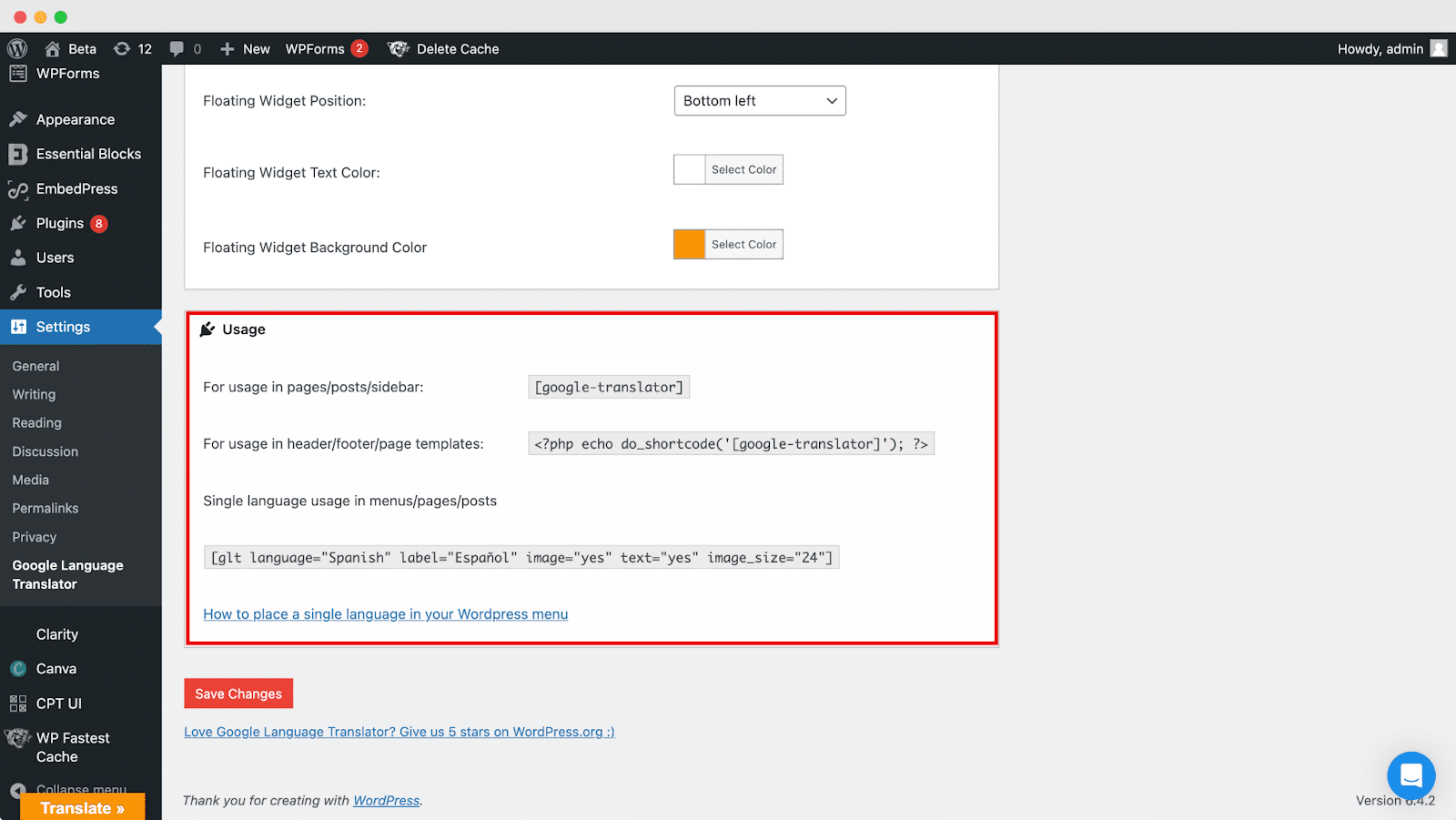
الخطوة 4: ترجمة لغتك المفضلة
تهانينا! يمكنك الآن رؤية زر الترجمة على موقع الويب الخاص بك. يمكن للزوار ببساطة النقر عليها، واختيار العلم الذي يمثل لغتهم، وسيتم ترجمة الصفحة. من المهم ملاحظة أن الترجمة قد لا تكون خالية من العيوب. للحصول على الدقة الدقيقة، خاصة إذا لم تكن متحدثًا أصليًا، فكر في الاستعانة بمترجم محترف.
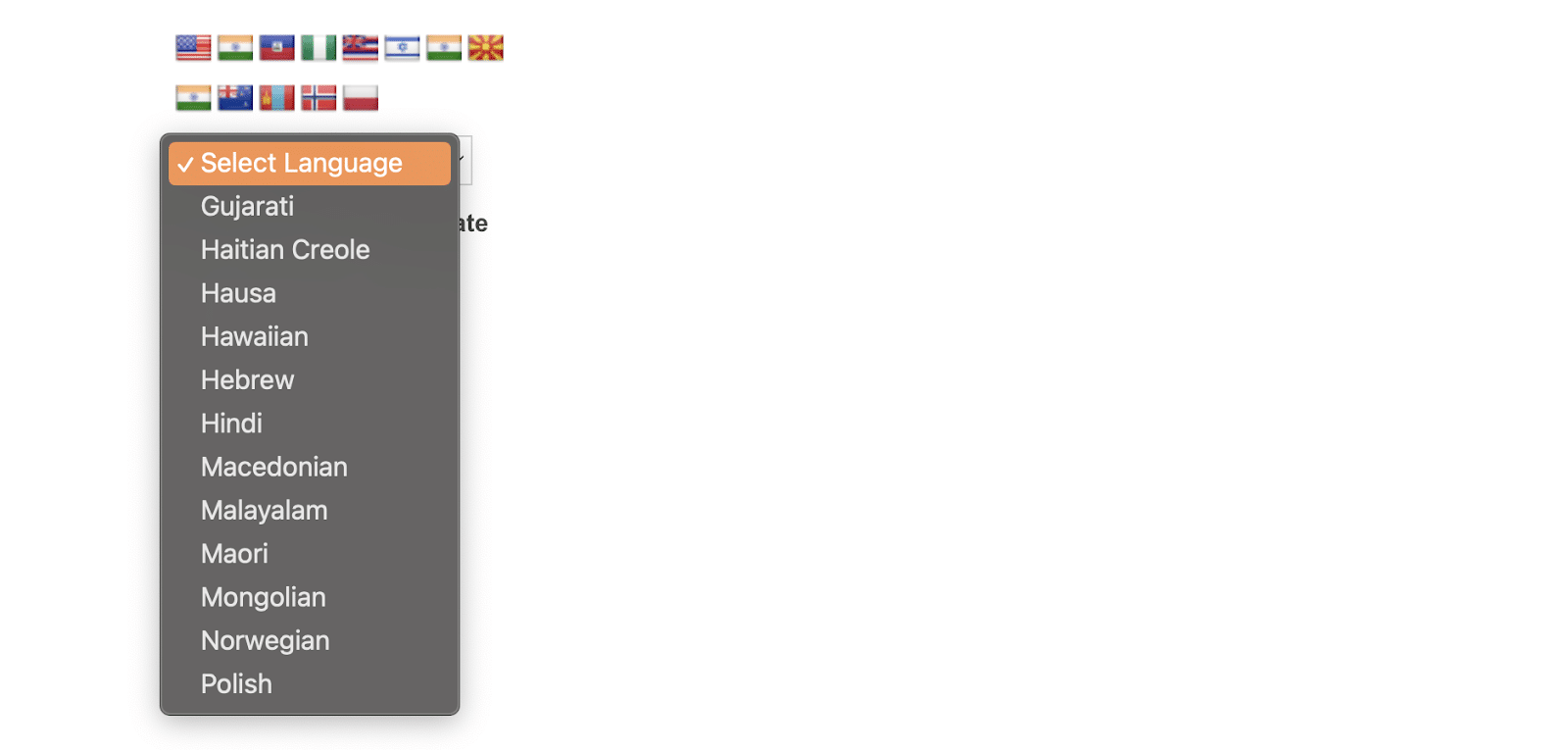
المكافأة: الاختبار الآلي لـ WordPress
يستخدم الاختبار الآلي لـ WordPress أدوات ونصوص برمجية مخصصة لتقييم وظائف وأداء وموثوقية مواقع WordPress أو المكونات الإضافية بسلاسة، دون تدخل يدوي.
تتضمن هذه الطريقة صياغة سيناريوهات الاختبار، ومحاكاة تفاعلات المستخدم، والتحقق من ما إذا كانت النتائج المرصودة تتطابق مع النتائج المتوقعة. ومن خلال القيام بذلك، فإنه يضمن الأداء السليم لمواقع WordPress أو المكونات الإضافية، ويكتشف المشكلات المحتملة في المراحل الأولى من التطوير، ويبسط عملية تصحيح الأخطاء.
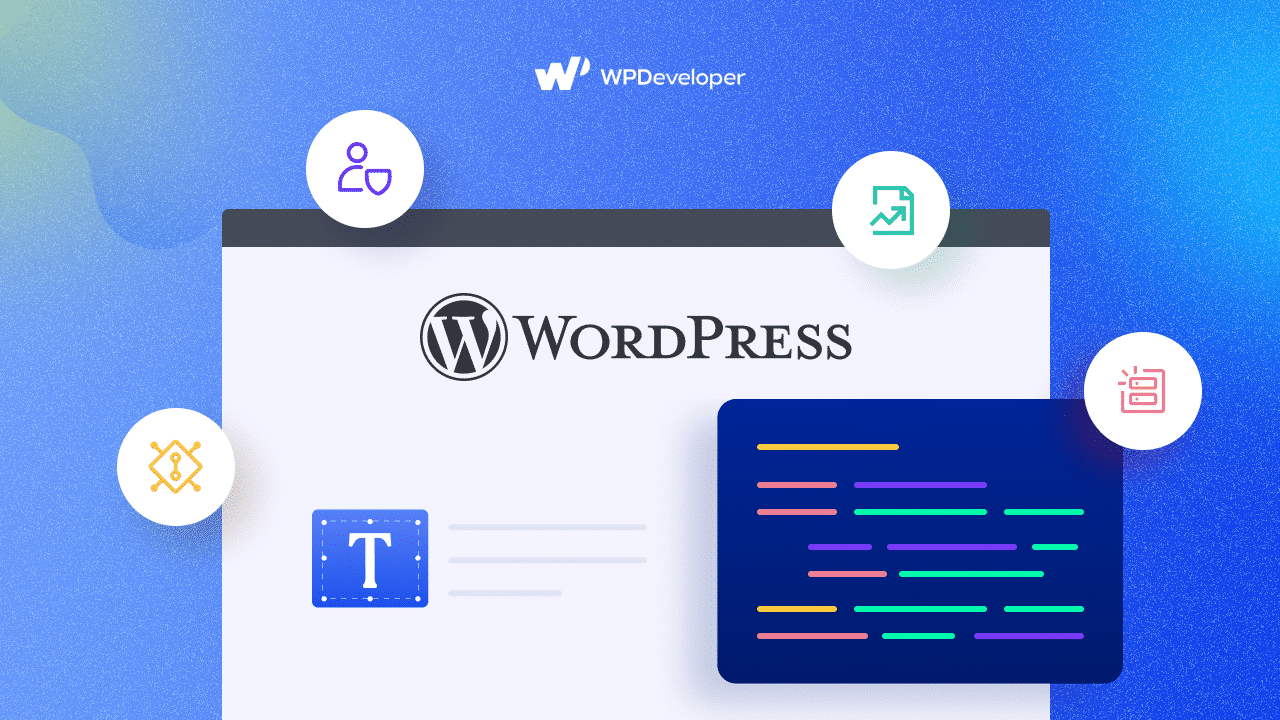
كلما كان ذلك ممكنًا، قم بأتمتة مهام الاختبار المتكررة لتعزيز كفاءة الاختبار الآلي في WordPress. استفد من الأدوات مثل PHPUnit أو Codeception أو Cypress لتبسيط العملية، وبالتالي توفير الوقت وتقليل فرص الخطأ البشري. بالإضافة إلى ذلك، فكر في خيارات مثل تصغير ملفات JavaScript أو CSS لتحسين سير عمل الاختبار بشكل أكبر.
احصل على تفاعل رائع متعدد اللغات مع خدمة الترجمة من Google لـ WordPress
في الختام، فإن دمج المكون الإضافي للترجمة من Google يعمل على تمكين موقع WordPress الخاص بك من كسر حواجز اللغة دون عناء. بفضل الإعداد سهل الاستخدام الذي لا يتطلب أي تعليمات برمجية، يمكنك الآن توسيع نطاق وصولك والتواصل مع جمهور متنوع في جميع أنحاء العالم. توفر أداة الترجمة العائمة وإعدادات الاستخدام المتنوعة خيارات التخصيص، مما يضمن تجربة مخصصة للزائرين. على الرغم من أن الترجمات قد لا تكون مثالية، إلا أن إمكانية الوصول والشمولية التي يوفرها هذا البرنامج الإضافي تفتح إمكانيات جديدة للمشاركة العالمية.
إذا وجدت هذه المقالة مفيدة، شاركها مع الآخرين. ولا تنس أيضًا الاشتراك في مدونتنا والعثور على المزيد من النصائح والحيل المشابهة لهذه.
